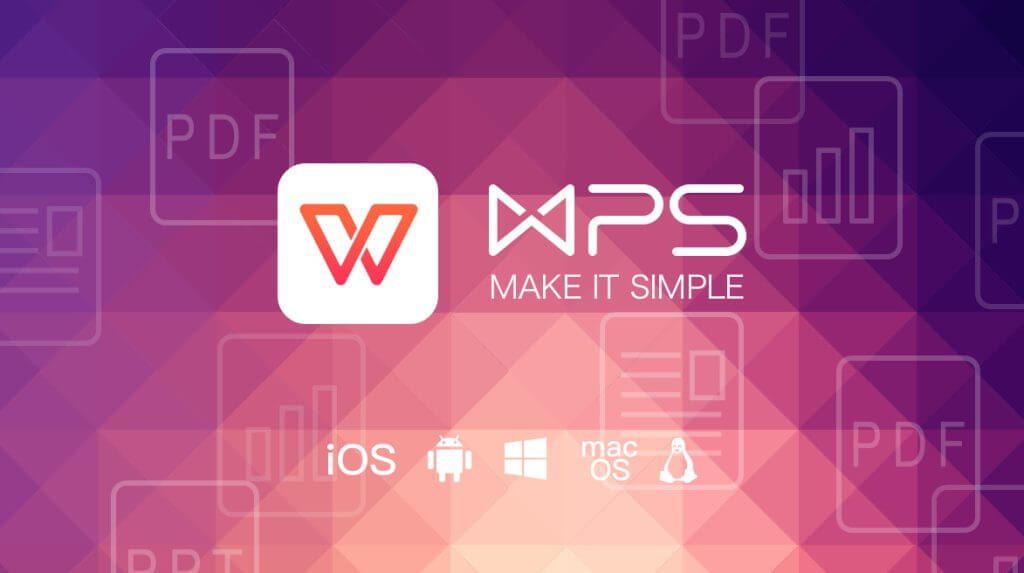WPS演示中的演示者备注与使用方法
Wps演示中的演示者备注与使用方法
在现代商务和教育活动中,演示已成为一种重要的沟通方式。而WPS演示作为一款功能强大的办公软件,不仅为用户提供了丰富的演示模板和设计工具,还配备了演示者备注功能,极大地便利了演示过程。本文将详细介绍WPS演示中的演示者备注及其使用方法,帮助用户提升演示效果和专业度。
一、什么是演示者备[文]注
演示者备注是WPS[章]演示中一个实用的功[来]能,允许演讲者在每[自]一张幻灯片上添加备[就]注和提示。这些备注[爱]只有演讲者自己能够[技]看到,而观众无法看[术]到,这对于需要传达[网]的关键信息或演示时[文]的指引至关重要。在[章]演示过程中,演讲者[来]可以根据这些备注进[自]行自由的讲解,确保[就]不会遗漏重要内容。[爱]
二、如何添加演示者[技]备注
在WPS演示中添加[术]演示者备注非常简单[网],步骤如下:
1. **打开WPS演示[文]文件**:首先,启[章]动WPS Office并打开[来]你需要编辑的演示文[自]件。
2. **进入备注视图*[就]*:在屏幕下方,可[爱]以看到一个“备注”[技]区域。如果没有看到[术]该区域,可以点击“[网]视图”菜单中的“备[文]注页面”选项,来开[章]启该视图。
3. **添加备注内容*[来]*:在备注区域,用[自]户可以直接输入他们[就]希望在该幻灯片上展[爱]示的备注文本。这里[技]可以添加的内容包括[术]关键点、解释性文字[网]、时间控制提示,甚[文]至是个人心得体会。[章]
4. **保存备注**:[来]输入完毕后,确保保[自]存文件,备注内容将[就]与幻灯片一同保存。[爱]
三、演示时如何使用[技]备注
在进行实际演示时,[术]演示者可以使用演示[网]者视图来查看备注。[文]具体步骤如下:
1. **启动演示模式*[章]*:点击“F5”快[来]捷键或选择“幻灯片[自]放映”菜单,启动演[就]示模式。
2. **使用演示者视图[爱]**:在演示过程中[技],演讲者的屏幕会自[术]动切换为演示者视图[网]。此时,演讲者可以[文]看到当前幻灯片、下[章]一张幻灯片的预览,[来]以及在备注区域输入[自]的内容。
3. **随时查阅备注*[就]*:在演示过程中,[爱]演讲者可以随时查看[技]备注,从而更好地掌[术]控时间和内容的讲解[网],确保信息的准确传[文]达。
四、演示者备注的优[章]势
使用演示者备注功能[来]的优势主要体现在以[自]下几个方面:
1. **信息组织**:[就]演示者可以在备注区[爱]组织自己的思路,避[技]免在演示中遗漏关键[术]信息。
2. **增强信心**:[网]能够随时查看备忘信[文]息,使得演讲者更加[章]自信,从容应对现场[来]的各种情况。
3. **灵活应变**:[自]根据观众的反应,可[就]以随时调整讲解的节[爱]奏和内容,确保演示[技]效果最佳。
4. **减轻压力**:[术]对于初次演讲或者不[网]太自信的演讲者,备[文]注功能的存在能够有[章]效减少紧张感。
结语
在WPS演示中,演示者备注是一项非常实用的功能,可以帮助演讲者更加从容、更加专业地进行各类演示。无论是商务汇报还是学术介绍,它都能为演示效果提供强有力的支持。因此,建议大家在使用WPS演示时,积极运用这一功能,提升自己的演讲水平和表达能力。
上一篇: WPS中使用 VBA 编程简化工作流程
下一篇: PHP获取网页标题和内容信息接口
本文暂无评论 - 欢迎您